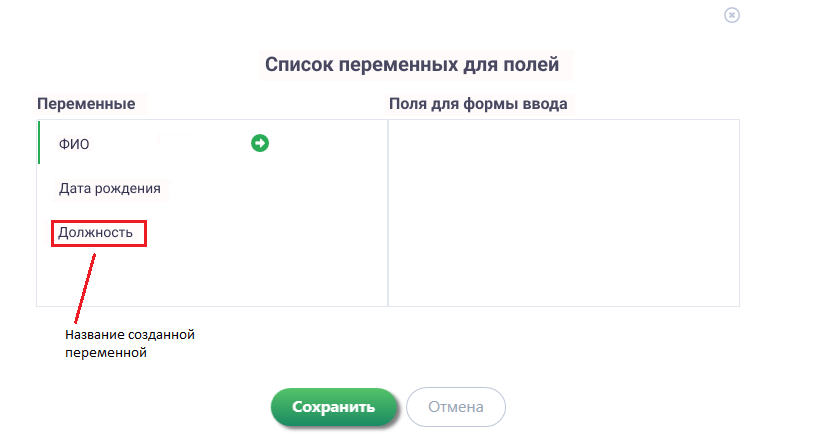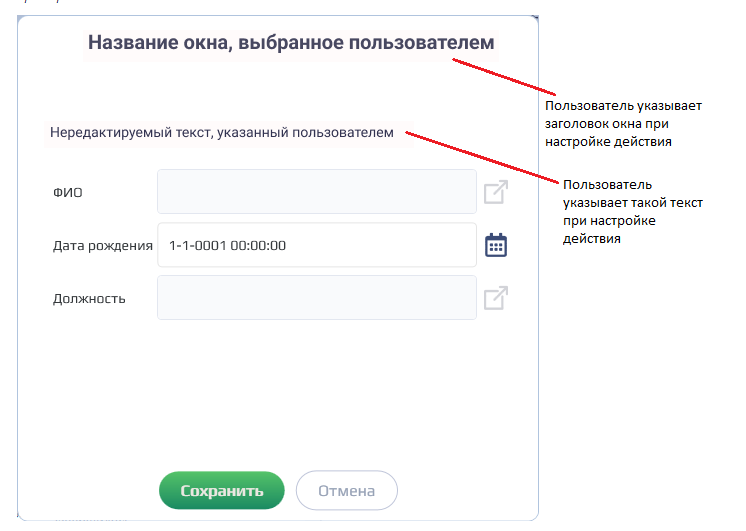История страницы
...
Пример использования
Задача: Существуют переменные: Необходимо получить ФИО и номер мобильного телефона пользователя.Решение: Вывести "ФИО", "Дата Рождения", "Должность". Необходимо вывести на экран форму для заполнения данных: "ФИО" и "Телефон".Реализация: ", "Дата Рождения", "Должность".
Решение: Воспользоваться действием "Форма ввода данных"
Реализация:
- Перетащить на рабочую область действие "Форма ввода данных" и заполнить его параметры: Поля окна, Текст окна, Заголовок окна.
"Поле окна" -
В блоке «Переменные» отображаются все созданные пользователем переменные, за исключением переменных с типом «Горячие клавиши», «Координаты точки», «Область», «Объект» и «Таблица».
При нажатии на переменную должна появляться стрелочка. При нажатии на стрелочку, переменная в блоке «Переменные» становится неактивной (цвет текста становится более бледным) и при этом она появляется в активном виде в блоке «Поля для формы ввода».
Перенести данные переменные в раздел "Поля для формы ввода", нажав на стрелочку и нажать "Сохранить". - Запустить робота после заполнения необходимых параметров, нажав на кнопку "Запуск" в верхней панели.
- Открыто окно с формой для ввода данных.
- Ввести требуемые данные и нажать на кнопку "Сохранить". Окно закроется, действие завершит свою работу. Все значения, которые содержали поля перед сохранением (старые значения, которые не поменял пользователь или новые, которые ввел), должны записаться в переменные, которые соответствуют этим полям.
Обзор
Инструменты контента